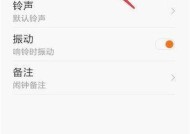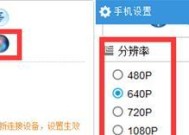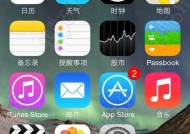手机屏幕分享至华为电脑的方法是什么?
- 电脑维修
- 2025-05-27
- 47
- 更新:2025-05-09 19:15:46
随着科技的发展,人们对于跨设备操作的需求越来越高,尤其是在移动办公成为趋势的当下,如何将手机屏幕高效分享到电脑上成为了一项重要的技能。本文将为您详细讲解如何实现华为手机屏幕分享至华为电脑的方法,帮助您在工作和生活中更加高效地进行多设备协同工作。
方法一:使用华为分享功能
华为设备用户可以利用华为自家的互联系统,实现手机屏幕分享至电脑。
准备工作:
确保您的华为手机和电脑均登录了同一华为账号,并且已开启“华为分享”功能。
手机和电脑需连接到同一网络环境下。
操作步骤:
1.在电脑上打开华为电脑管家,确保已更新至最新版本。
2.在手机上从上方向下滑动调出通知栏,点击“华为分享”图标。
3.在电脑管家的华为分享窗口中,选择您的手机,点击连接。
4.此时电脑上会显示手机的屏幕内容,点击“开始共享”即可。
注意事项:
在使用过程中,请保持手机和电脑的电量充足。
若出现连接异常,请检查网络连接或重启手机和电脑。
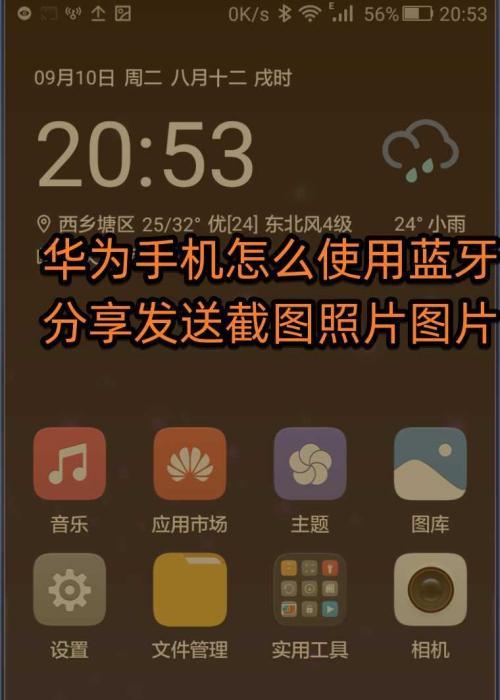
方法二:使用第三方软件实现
如果您的设备不支持华为分享,还可以利用第三方软件达到屏幕分享的目的。
准备工作:
在手机和电脑上下载并安装第三方屏幕共享软件(例如:TeamViewer、AirDroid等)。
安装完毕后,打开软件并设置好账户信息。
操作步骤:
1.打开手机上的屏幕共享软件。
2.在软件中找到并记下设备ID或提供给电脑端的连接码。
3.打开电脑上的屏幕共享软件,并输入手机端提供的ID或连接码。
4.双方设备确认后,手机屏幕将被分享到电脑上。
注意事项:
请确保在使用第三方软件时,网络环境稳定。
部分软件可能需要付费使用高级功能,请按需选择。

方法三:通过局域网传输
如果您想要通过局域网进行简单的手机屏幕分享,可以按照以下步骤操作。
准备工作:
手机和电脑连接至同一个WiFi网络。
操作步骤:
1.在手机上打开屏幕镜像功能(可能需要在设置中开启开发者选项)。
2.在电脑上,打开同一局域网下的屏幕接收软件(如Miracast接收器)。
3.在手机上选择电脑作为镜像设备,确认连接。
注意事项:
局域网传输可能受到网络延迟的影响,适合传输文件量不大的情况。
确保手机屏幕镜像功能已开启,否则无法进行连接。
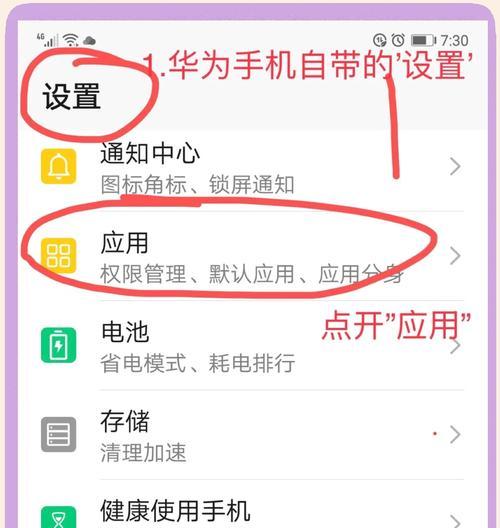
常见问题解答
Q:屏幕分享过程中遇到卡顿怎么办?
A:可以尝试以下方法:
1.关闭其他正在运行的应用程序,释放更多资源。
2.检查并优化网络连接,使用有线连接代替无线连接可能效果更好。
3.确认手机和电脑的配置是否满足软件运行的最低要求。
Q:使用第三方软件分享屏幕有哪些优势?
A:第三方软件通常具有以下优势:
1.跨品牌、跨操作系统的设备兼容性。
2.除了屏幕共享外,还支持文件传输、远程控制等功能。
3.大多数软件提供免费版本,功能已经足够日常使用。
Q:华为分享功能的传输速率如何?
A:华为分享功能利用的是近场通信技术,传输速率较快,适用于即时分享文件和屏幕内容,但传输距离有限制。
综上所述
通过上述方法,您可以轻松实现手机屏幕分享至华为电脑的需求。无论是利用华为自带的“华为分享”功能,还是借助第三方软件或局域网传输,不同场景下都能找到适合的解决方案。希望本文能为您提供帮助,让您的移动办公更高效、便捷。
上一篇:佳能傻瓜相机集合设置方法是什么?
下一篇:苹果手机小插口名称是什么?